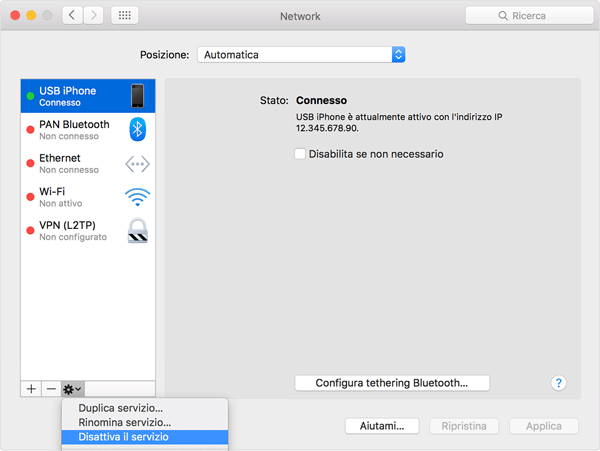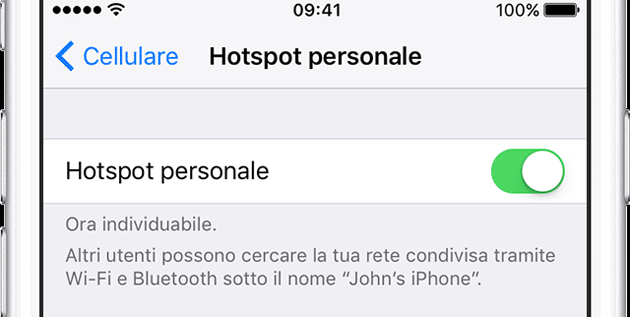Tra le caratteristiche degli smartphone a volte leggiamo il supporto per l’"hotspot mobile" ma di cosa si tratta esattamente? E come si puo’ fare per attivare questa funzionalità sull’iPhone di Apple? In questa guida scopriamo come funziona la condivisione della connessione internet con Hotspot personale di Apple.
La prima cosa da sapere è che un hotspot personale consente di condividere la connessione dati cellulare dell’iPhone o dell’iPad (Wi-Fi + Cellulare) quando non si ha accesso a una rete Wi-Fi. Quando attiva la modalità hotspot, l’iPhone funge come modem e crea una rete WiFi a cui altri dispositivi possono collegarsi per sfruttare la connessione dati mobile del melafonino.
NOTA: non tutte le offerte degli operatori telefonici con ‘Giga inclusi’ sono abilitate alla funzionalità di hotspot, quindi è bene verificare cosa offre il proprio piano telefonico o opzioni dati eventualmente attive.
Per configurare l’iPhone come hotspot personale è sufficiente entrare nelle Impostazioni del melafonino, quindi selezionare ‘Cellulare’ e toccare il cursore per attivare la modalità ‘Hotspot personale’. Nel caso in cui non si visualizzasse l’opzione per Hotspot personale, l’iPhone potrebbe aver nascosto l’opzione perchè non supportata dall’operatore telefonico che si ha: quindi contattare il proprio operatore per verificare se con la propria offerta è possibile usare l’Hotspot personale.
Quando si connette un dispositivo all’hotspot personale dell’iPhone, la barra di stato di quest’ultimo cambia colore e diventa blu, indicando anche il numero dei dispositivi connessi. Inoltre, va ricordato che se altri dispositivi sono connessi all’hotspot personale tramite Wi-Fi sul dispositivo iPhone che funge da hotspot è possibile utilizzare solamente i dati mobile per connettersi ad internet.
NOTA: Il numero dei dispositivi che possono accedere all’hotspot personale in contemporanea dipende dall’operatore e dal modello di iPhone.
iPhone – attivazione hotspot mobile
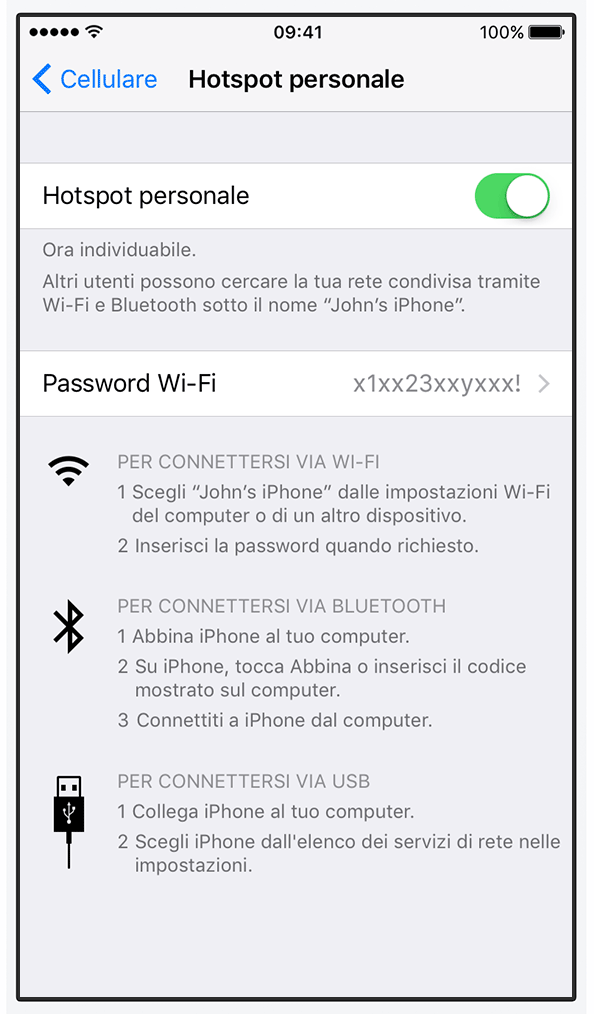
E’ possibile connettersi ad un hotspot personale tramite Wi-Fi, Bluetooth o USB. A seguire riportiamo alcuni consigli per l’uso di ciascun metodo.
Connessione all’hotspot personale tramite Wi-Fi
Per connettersi in WiFi: sul dispositivo al quale si vuole effettuare la connessione bisogna entrare in Impostazioni, quindi Hotspot personale e verificare che sia attivo. A questo punto prendere nota della password Wi-Fi e il nome del telefono, informazioni utili per quando si prende in mano l’altro dispositivo da collegare a quella rete Wi-Fi, cosi’ da poterla meglio identificare. A questo punto, sul dispositivo dal quale ci si vuole connettere bisogna entrare in ‘Impostazioni’ e ‘Wi-Fi’ e cercare il nome della rete generata dall’iPhone su cui è stato attivato l’hotspot personale; una volta toccata la rete Wi-Fi alla quale connettersi, se richiesto immettere la password associata all’hotspot personale.
Connessione all’hotspot personale tramite Bluetooth
Per connettersi in Bluetooth: controllare per prima cosa che l’iPhone o l’iPad sia visibile, quindi entrare nelle ‘Impostazioni’ e poi in ‘Bluetooth’. A questo punto, sul Mac o sul PC, seguire le indicazioni del produttore per configurare una nuova connessione di rete Bluetooth.
NOTA: Hotspot personale su iPhone supporta le connessioni Bluetooth con Mac, PC e altri dispositivi di terze parti. Per la connessione da altro dispositivo iOS, è preferibile usare il Wi-Fi seguendo la procedura qui sopra descritta.
Connessione all’hotspot personale tramite USB
Per connettersi in USB: sul Mac o sul PC a cui si vuole connettere l’iPhone o l’iPad (con connettività mobile Wi-Fi + Cellulare) per sfruttarlo come modem deve essere installata la versione più recente di iTunes, il software fornito da Apple e scaricabile dal sito apple.com. A questo punto, collegare l’iPhone o iPad al computer utilizzando il cavo USB. (Se compare l’avviso "Vuoi autorizzare questo computer?" toccare Autorizza). A questo punto su iTunes entrare in ‘Preferenze di Sistema’ e poi in ‘Network’ dove va selezionato ‘USB iPhone’ – se non si visualizza fare clic sull’icona del Più per aggiungerlo. Se connesso, sotto il nome del dispositivo si vedrà un pallino di colore verde e la scritta ‘Connesso’. Al termine della connessione, scollegare il cavo USB dopo aver fatto clic sull’icona ‘Impostazioni’ e selezionato ‘Disattiva il servizio’.
Connessione iphone hotspot personale tramite USB